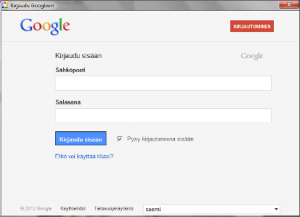Picasa -verkkoalbumi, galleria
Aluksi kannattaa tutustua ohjelman yleisesitteeseen netissä.
Ohjelman käyttämiseen tarvitset vain kaksi asiaa, jotka molemmat saat ilmaiseksi netistä.
- Gmail-tunnuksen
- Picasa-ohjelman
Googlen tarjoamat tuotteet ovat yleensä hyvin suunniteltuja ja toteutettuja ja tästä johtuen helppokäyttöisiä.
Lähes kaikkia pystyt hallitsemaan samalla luomallasi Gmail-tunnuksella.
Gmail-tunnuksen hankkiminen
Tutustu tarkemmin Gmail-palveluun.
Voit hankkia tunnuksen kirjautumissivun kohdasta Luo ilmainen tili. Jos tunnuksen luominen ei ensimmäisellä kerralla onnistu, sulje selain ja aloita uudelleen alusta ja koeta täyttää lomake kerralla oikein ilman edestakaisia toimenpiteitä.
Picasan asentaminen ja verkkoalbumin käyttöönotto
Lataa ja asenna ohjelma.
Asennuksen jälkeen Picasa tutkii koneesi ja indeksoi kaikki koneelta löytyvät kuvat.
Voit tehdä löytöjä kuvista, joiden olemassaolosta sinulla ei ollut edes tietoa.
Kun Picasa on käynnistynyt normaalisti, ota verkkoalbumit käyttöön klikkaamalla Picasan oikeasta ylänurkasta linkkiä
Kirjaudu sisään Google-tilisi tiedoilla
(avautuu alla näkyvä ikkuna).
Verkkoalbumin luominen |
|
Valitse kuvat Picasassa (valitut kuvat, tai koko kansio näkyy vasemmalla alhaalla pieninä kuvina). Jos valitset kuvia eri kansioista, kiinnitä ne keräilyalueelle vihreällä nastalla. Lähetä kuvat verkkoalbumiin painikkella ’Jaa’. Ennen kuvien lähettämistä kiinnitä huomiota albumin näkyvyyteen! Niitä on tällä hetkellä 4 eri vaihtoehtoa: Ennen kuvien lähettämistä kiinnitä huomiota albumin näkyvyyteen! Niitä on tällä hetkellä 4 eri vaihtoehtoa:
|
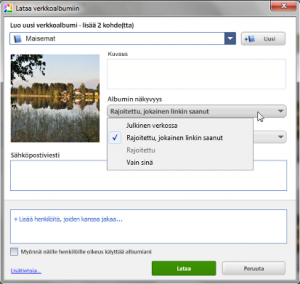 Kaikkia kenttiä ei tarvitse täyttää ja tuon Kaikkia kenttiä ei tarvitse täyttää ja tuonalaosassa olevan jakokutsun voi tehdä verkkoalbumista myöhemmin kun kuvat ovat jo albumissa.Katso video Picasan käytöstä: http://www.youtube.com/watch?v=rskC6c_5L1M |
Kutsun lähettäminen
Siirry verkkoalbumiisi (esim. Picasan oikeasta ylänurkan linkistä). Lähetä kutsu halutuille henkilöille klikkamalla Jaa-painikkeesta ![]()
Kirjoita / valitse sähköpostiosoitteet erotettuna toisistaan pikulla ja lisää kuvaus mistä kuvista on kyse ja lähetä.
Jos teit kuvista julkisen albumin, voit lähettää nettisivulta silloinkin kutsun, vaikka kuvat ovat kyllä kaikkien nähtävissä ilman kutsuakin.
Kuvan koko sähköpostiin lähetettäessä
Jos sinun tarvitsee lähettää kuvia sähköpostilla, Picasa pienentää kuvat automaattisesti määrättyy kokoon. Jotta vastaaottaja saa kuvan varmasti oikeassa koossa, tarkista ja tarvittaessa säädä sähköpostilla lähettettävien kuvien koko seuraavasti:
Avaa Picasa
Avaa Picasan yläpalkista Työkalut -> Asetukset
Asetukset-ikkunassa klikkaa Sähköposti-välilehteä ja tarkista kohta ’Useiden kuvien koko’, oletus on ehkä 480 pikseliä (=kuvan leveys). Koska näytöt ovat suurentuneet ja nettiyhteydet parantuneet voisi olla aiheellista surentaa koko vaikka arvoon 800 tai 1024 pikseliä.
Ja alapuolella oleva ’Yksittäisten kuvien koko’ voi olla kohdassa ’Sama kuin useissa…’, mutta jos haluat lähettää kuvan aivan alkuperäisessä koossa, valitse tämä ’Yksittäisten kuvien koko’ -asetus kohtaa ’Alkuperäinen koko’.
Nämä Picasa asetukset tarkoittavat siis sitä, että jos lähetät useita kuvia kerralla, niin jokainen kuva pienennetään siihen liukusäätimellä asetettavaan kokoonsa automaattisesti. Et siis voi lähettää Picasan kautta montaa kuvaa kerrallaan alkuperäisessä koossa! Mutta jos lähetät vain yhden kuvan kerrallaan, niin kuva joko pienennetään siihen samaan liukusäätimen arvoon tai lähetetään alkuperäisessä koossa, riippuen sinun valinnastasi
Samaisessa ikkunassa on asetus myös videoleikeen lähettämiselle. Oletuksena lähtee vain ”kansikuva” videosta, mutta jos haluat lähettää oikeasti koko videon (mikä tietenkkään ei voi olla pitkä!) valinta tulee vaihtaa kohtaan ’Koko elokuva’.
Ohjeet Heino Keränen